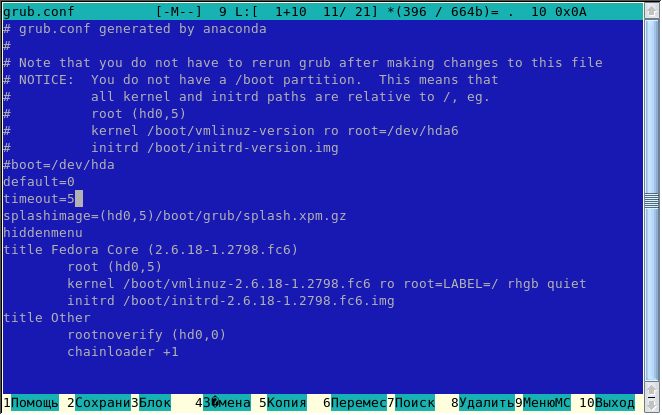
После установки операционной системы самое время настроить GRUB. Данное сокращенное наименование (GRand Unified Boot loader) переводится как Грандиозный Универсальный Загрузчик. Одно время я сам смеялся со столь помпезного названия, но это было до тех пор, пока я не узнал о некоторых его (загрузчика) возможностях. Что же умеет GRUB? Знаний у меня не много, но мне известно о том, что он поддерживает такие файловые системы как ext2, ext3, Reiser FS, FAT16, FAT32, FFS и minix. GRUB может загрузить практически любую операционную систему (любую из DOS, Windows, Mac, Linux, Unix). А может предоставить Вам просмотр нужного файла, даже не загружая операционки. При загрузке ядра Linux, вы можете указать необходимые дополнительные параметры. Можете указать цвет шрифта/фона меню и даже использовать в качестве фона любимый рисунок. Все эти возможности Вы можете изучить, почитав документацию, а сейчас разберемся с основным – с редактированием файла меню GRUB.
Нужный нам файл называется grub.conf и находится по адресу
/boot/grub/
Добраться до него проще всего следующим образом:
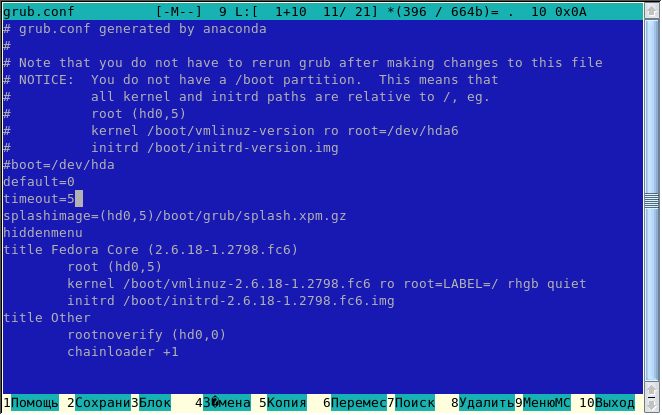
Сразу замечу, что читать, а тем более редактировать строки, которые начинаются со знака # вовсе не обязательно, система их во внимание не берет. Таким образом, нам для изучения остается совсем не много:
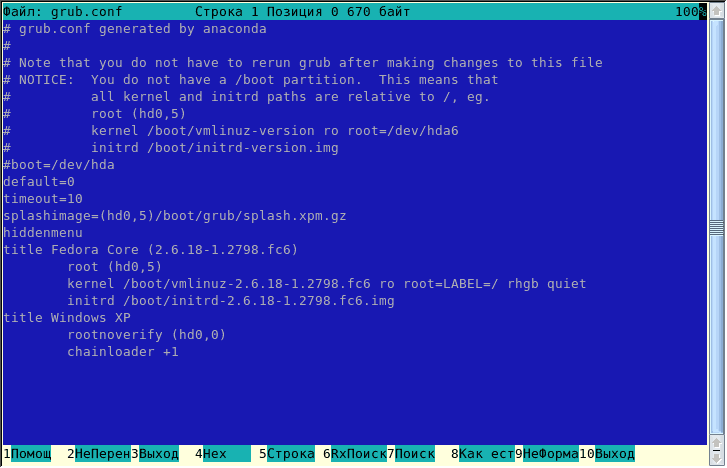
Сохраняем изменения (F2), закрываем файл (дважды Esk) и выходим из MCommandera (F10) Перезагружаемся и смотрим результаты работы. Как только появится окно загрузчика, вы сможете вызвать меню, нажав на клавиши «стрелка в низ» или др. Если этого не сделать, то по истечении указанного в конфиге времени, автоматом загрузится назначенная по умолчанию операционная система.